





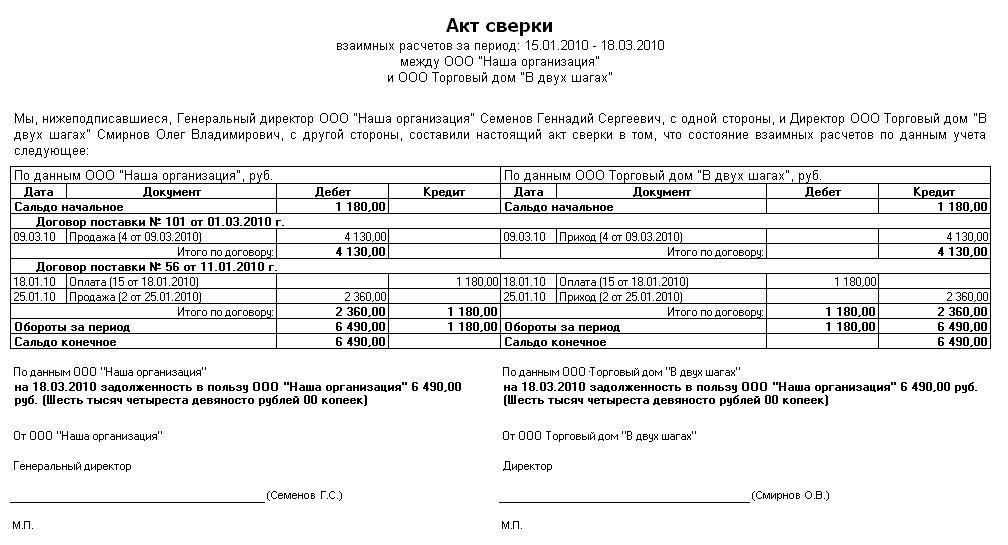

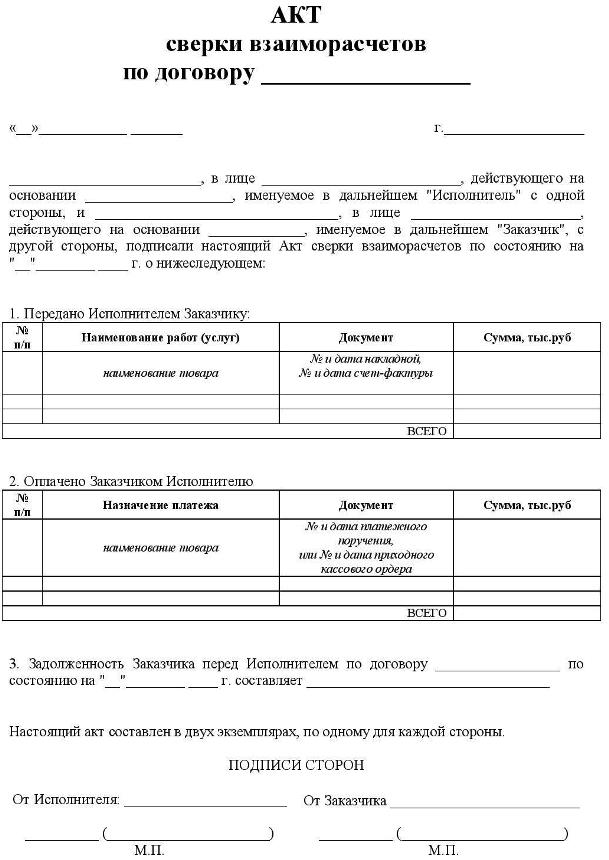
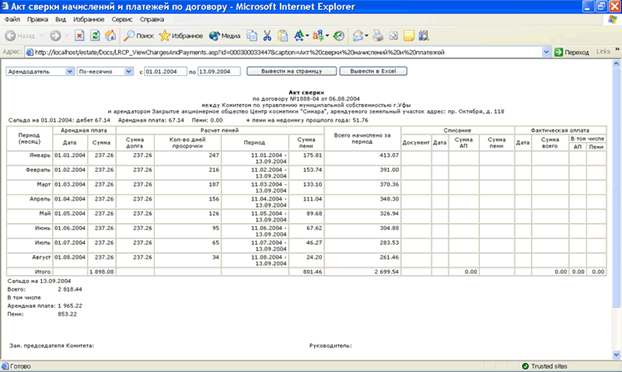

 Рейтинг: 4.9/5.0 (1887 проголосовавших)
Рейтинг: 4.9/5.0 (1887 проголосовавших)Категория: Бланки/Образцы
Урок № 49. Акт сверки взаиморасчетов с контрагентом.
Акт сверки взаиморасчетов – документ, который отражает состояние взаиморасчетов между предприятиями на конкретный момент времени, указанный в акте. Этот документ подписывается уполномоченными представителями сторон и составляется минимум в двух экземплярах – по одному для каждой из сторон. Акт сверки взаиморасчетов, оформленный в соответствии с действующим законодательством, имеет юридическую силу и может использоваться в качестве аргумента в спорных ситуациях (в т. ч. и в суде).
В программе "1С:Бухгалтерия 8" реализован удобный механизм для автоматического составления актов сверки взаиморасчетов организации с контрагентом.
Важно
Акт сверки взаиморасчетов составляется по одним и тем же правилам для всех контрагентов – поставщиков, покупателей, арендодателей и др.
Для перехода в режим работы с актами сверки взаиморасчетов нужно выполнить команду главного меню Покупка | Акт сверки взаиморасчетов (или в панели функций на вкладке Покупка щелкнуть мышью на ссылке Акт сверки взаиморасчетов). В результате на экране отобразится окно списка документов.

Список актов сверки взаиморасчетов
Это окно представляет собой стандартный интерфейс списка, в котором отображается перечень сформированных ранее документов. Если до настоящего времени в программе не было создано ни одного акта взаиморасчетов с поставщиком, то окно будет пустым. Для каждого документа в списке показывается следующая информация:
• признак согласования (согласован только первый документ);
• дата формирования;
• номер акта взаиморасчетов;
• наименование организации, от имени которой создан документ;
• наименование контрагента, с которым производится сверка взаиморасчетов по данному документу;
• даты начала и окончания интервала времени, за который производится сверка;
• произвольный комментарий.
Чтобы ввести новый акт сверки, нажмите в инструментальной панели кнопку Добавить или выполните команду Действия | Добавить.
Для перехода в режим редактирования документа просто дважды щелкните на нем мышью или воспользуйтесь командой Действия | Изменить.
Ввод и редактирование актов сверки взаиморасчетов осуществляется в окне.

Ввод и редактирование акта сверки взаиморасчетов
В верхней части окна содержатся уже знакомые нам параметры: Номер, от, Организация, Контрагент и Договор. Также здесь необходимо определить валюту сверки (выбирается из раскрывающегося списка, содержимое которого формируется в справочнике валют) и указать начальную и конечную даты периода времени, за который проводится сверка (поля За период с по). Если сверка прошла согласование с контрагентом, то нужно присвоить ей соответствующий признак путем установки флажка Сверка согласована. При этом в верхней части окна будут заблокированы все параметры, кроме Номер и от. Также будет заблокировано большинство параметров на вкладках окна (вы не сможете больше добавлять, удалять или редактировать позиции). После снятия флажка (это можно сделать в любой момент) все ограничения вновь снимаются.
Центральная часть окна состоит из нескольких вкладок. Собственно, на них и выполняются все основные действия по составлению акта сверки взаиморасчетов. Рассмотрим содержимое каждой из них.
На вкладке По данным организации формируется список записей, влияющих на состояние взаиморасчетов, на основании данных собственной организации. Это можно делать как вручную, так и автоматически. Для ручного добавления позиции нужно в инструментальной панели вкладки нажать кнопку Добавить или клавишу <Insert>, после чего в появившейся позиции указать дату, реквизиты документа, влияющего на состояние взаиморасчетов (выбирается из соответствующего списка), ввести представление (пояснительный текст), а также сумму дебетового или кредитового оборота. Любую позицию списка впоследствии можно изменить или удалить, воспользовавшись соответствующими кнопками инструментальной панели.
Однако намного удобнее заполнять табличную часть в автоматическом режиме на основании данных бухгалтерского учета. Для этого нужно нажать кнопку Заполнить и в открывшемся меню выполнить команду Заполнить по данным бухгалтерского учета. В результате в список будут внесены все записи, относящиеся к данному контрагенту, по которым в бухгалтерском учете были сформированы проводки.
В нижней части вкладки в поле Остаток на начало указывается начальное сальдо взаиморасчетов с данным поставщиком.
На вкладке По данным контрагента аналогичным образом вводятся сведения о текущем состоянии взаиморасчетов на основании данных контрагента. Если поставщик предоставил эту информацию, то вы можете ввести ее в ручном режиме. В противном случае можно заполнить вкладку на основании данных бухгалтерского учета собственной организации. Это делается в автоматическом режиме, с помощью команды Заполнить по данным организации, которая открывается при нажатии кнопки Заполнить.
Примечание
В нижней части вкладок По данным организации и По данным контрагента в информационном поле отображается информация о расхождении данных организации и контрагента. Если расхождений нет, то в данном поле показано нулевое значение.
Содержимое вкладки Счета учета расчетов представлено ниже.

Ввод и редактирование акта сверки взаиморасчетов, вкладка Счета учета расчетов
На этой вкладке путем установки соответствующих флажков нужно отметить счета бухгалтерского учета, обороты по которым должны быть отражены в акте. По умолчанию для включения в акт выбраны все счета, предназначенные для учета расчетов с контрагентами. На вкладке Дополнительно указываются сведения об уполномоченных представителях сторон.

Ввод и редактирование акта сверки взаиморасчетов, вкладка Дополнительно
Представитель собственной организации выбирается из справочника физических лиц, а представитель контрагента – из справочника контактных лиц контрагентов (в обоих случаях справочник вызывается с помощью кнопки выбора или нажатием клавиши <F4>). В поле Ответственный аналогичным образом указывается имя пользователя, ответственного за оформление данного документа.
В поле Комментарий, расположенном внизу окна, с клавиатуры можно ввести дополнительную информацию произвольного характера, относящуюся к данному документу.
Чтобы сформировать печатную форму документа, нужно внизу окна нажать кнопку Акт сверки или выбрать аналогичную команду в меню, открываемом при нажатии кнопки Печать. Показана печатная форма документа, изображенного на 3-х рис..

Печатная форма акта сверки взаиморасчетов
В печатном виде документ выглядит наглядно и информативно. Чтобы отправить его на печать, выполните команду главного меню Файл | Печать или нажмите комбинацию клавиш <Ctrl>+<P>.
Урок № 50. Ведение книги покупок
Lavitsa Ученик (131), закрыт 5 лет назад
Дополнен 5 лет назад
И то, что в 1С акты делаются знаю. И кстати, не только в 1С, есть и др. программы (это для Denisa)(Сергей форева). И то, что это прерогатива бухгалтера-тоже не новость.
Ну так ведь поэтому и спрашиваю, что значит не того, не другого нет.
Я у знакомого видел свободно-скачанную из инета программу, в которой можно спокойно делать накладные и т. п. док-ты. Но так как я до этого человека не дозвонился, а сам далеко не хакер, а решение проблемы нужно сегодня-поэтому и сросил.
У меня такое впечатление, что вопрос я задал не туда. Пожалуйста, мне нужна помощь в моём вопросе, а не консультации по бухгалтерии.
Но все равно, конечно, спасибо всем!
Дарья Мастер (1271) 5 лет назад
да открываете Excel и делаете. даже особые программы все равно придется заполнять вручную, если нет готовой базы данных с накладными. так что не забивайте голову. главное - знать, как выглядит акт
В заголовке:
акт сверки, дата составления, между кем, по какому вопросу (реквизиты договора, например, из практики совет: если у предприятий или предпринимателей несколько договоров и смешанные расчеты, то лучше сделать акты отдельно по каждому из договоров, если получится, если никак - то один общий). кто проводил сверку (обычно указывают главного бухгалтера или бухгалтера, можно руководителя или непосредственно предпринимателя) составили акт сверки взаимных расчетов за период с__ по___
дальше сам акт
составляете таблицу из двух одинаковых частей (слева контрагент, который готовит акт сверки, справа - второй)
Столбцы называются так: По данным ООО "ХХХ", а второй - по данным ООО "УУУ"
Заголовки столбцов в каждой половине:
№ п/п, Наименование операции/документ, Дебет, Кредит
Как заполнить. Вы заполняете только свою левую половину таблицы
в первой строке в "НАименовании операции/документ" пишите сальдо на дату такую-то (начало сверяемого периода). даже если до этого не было отношений - напишите сальдо и поставьте 0. Дальше в этом столбце в хронологической последовательности указывается поставка или услуги со ссылкой на накладную или акт и дата, а также оплаты с датой.
Теперь как заполнять Дебет-Кредит. Если Вы поставщик (исполнитель). то в столбце ДЕБЕТ вы пишете сумму поставок (стоимость работ/услуг). а в столбце КРЕДИТ - сумму полученных оплат. Если вы покупатель (заказчик). то наоборот.
Когда перечислите все операции в столбце "Наименование/документ" пишите "Обороты за период" и в столбцах Дт и Кт подбиваете общую сумму.
последняя строка: Сальдо на дату такую-то (конец вашего периода). если по итогу Вам должны, то сумму долга пишете в ДЕБЕТ, если Вы должны - то сумму пишете в Кредит.
после таблицы подпись: сальдо на дату такую-то (конец) в пользу ООО такого-то составляет _сумма) прописью
Дальше подписи сторон, обязательно кто подписывает - должность и фамилия
Denis Ageev Гуру (3123) 5 лет назад
акты сверки делаются в 1с
Сергей Оракул (98197) 5 лет назад
Составление акт сверки - это прерогатива и обязанность бухгалтера. Даже странно слышать этот вопрос. Неужели не известно, что это делается с помощью бухгалтерских программ, в частности 1С?
BuhINweb Гуру (4910) 5 лет назад
Накладные и прочие документы можно ип бесплатно делать в сервисе "Эльба".
http://эльба-скбконтур. рф
Зачастую под рукой не находится необходимой программы для составления акта сверки, но не стоит отчаиваться, ведь осуществить данную процедуру можно и вручную. Несомненно, в первую очередь необходимо обратить внимание на то, как сделать акт сверки с учетом всех требований. Для реализации данной цели нужно обзавестись специальным бланком, который нужно не только подписать, но и установить на нем период сверяемых трат.
То есть должны быть две даты, одна относящаяся к концу периода, а вторая соответственно к началу. Переходя к заполнению прилагающейся таблицы, нужно обратить внимание на установление единицы измерения и введение всех операций. Не знание того, что такое акт сверки, как заполнить его, и что он должен включать, может привести к искажению фактов и недействительности документа. Поэтому далее стоит прописать дебетовые и кредитовые показатели по каждой операции.
Далее выводим конечное сальдо и подводим итог. Затем можно перейти к самому ответственному моменту, а именно к подписанию акта сверки. Возле каждой подписи обязательно должны быть указаны полные инициалы сторон. Именно сейчас важно знание того, как правильно заполнить акт сверки. Так как в противном случае контрагент может отказаться от подписания документа. Если же все будет сделано правильно, то документ готов. Остается сделать по экземпляру документа каждой стороне.
Давайте разглядим, как сделать акт сверки взаиморасчетов в программках 1с 8. В открывшейся форме представлена история конфигураций документа дата конфигурации, юзер вносивший изменение и действие. Как заавтоматизировать работу с документами и не заполнять бланки вручную.
Даже особенные программки все равно придется заполнять вручную. Акт сверки может быть подписан только главными бухгалтерами только в случае, если меж организациями нет разногласий по поводу взаиморасчётов. Если вы составляете акт сверки вручную.
1свопросы и ответы как в 1с бухгалтерия 8 2Составлять наилучшие коммерческие предложения (в том числе по своим шаблонам) с класс365 вы можете не только автоматом готовить документы. То и акт сверки вам придется составить вручную. Одна часть заполняется по данным поставщика, 2-ая по данным покупателя.
Ип - как составить акт сверкиПри необходимости его можно поменять вручную. Оба экземпляра посылают контрагенту, который в свою очередь сверяет данные из акта с имеющимися у него сведениями. Нажмите на кнопку выслать комментарий указывается организация, которая проводит сверку.
Акт сверки взаиморасчетов - как правильноКак сделать акт сверки на компьютере знает. финансовая непостоянность в стране вынуждает россиян находить дополнительные источники сохранения скопленного капитала. Только на время - куда угодно) я киноман, фотоманьяк, жить не могу без путешествий и музыки.
Если контрагент согласен с обозначенными в акте данными, он ставит печать, подписи и возвращает один экземпляр назад в компанию.  Если предложение о проведении сверки поступило вам от контрагента, заполните табличную часть по своим данным и, подписав, возвратите контрагенту.
Если предложение о проведении сверки поступило вам от контрагента, заполните табличную часть по своим данным и, подписав, возвратите контрагенту.
 избираем из комфортного места, в открывшемся окне, жмем кнопку добавить. В табличной части акта указываются номера и даты первичных документов, которые подтверждают поставку и оплату продуктов и услуг (счета-фактуры, платёжные поручения и т.
избираем из комфортного места, в открывшемся окне, жмем кнопку добавить. В табличной части акта указываются номера и даты первичных документов, которые подтверждают поставку и оплату продуктов и услуг (счета-фактуры, платёжные поручения и т.
В конце акт сверки должны подписать обе стороны. Попрослибо посодействовать-необходимо сделать акт-сверки. Составьте табличную часть акта сверки, указывая номер и дату первичного документа реализации либо документа оплаты покупателем. Как сделать акт сверки обоюдных расчетов.
В этой статье речь пойдет о том, как сделать акт сверки взаиморасчетов с контрагентом в программах 1С: Бухгалтерия предприятия 8 (редакции 2.0 и 3.0), а также в программе 1С: Комплексная автоматизация 8. Мы подробно рассмотрим, как настроить документ, чтобы он формировался по одному конкретному договору, счету учета или по всем взаиморасчетам в целом.
Для того, чтобы создать акт сверки в 1С: Бухгалтерия предприятия 8 редакции 2.0, заходим в меню
Продажа -> Акт сверки взаиморасчетов
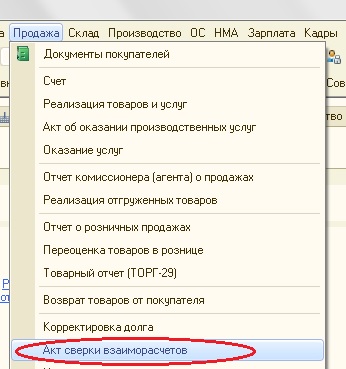
В новой версии 1С: Бухгалтерия предприятия 3.0 нужно зайти на вкладку "Покупки и продажи" и выбрать пункт "Акт сверки расчетов".
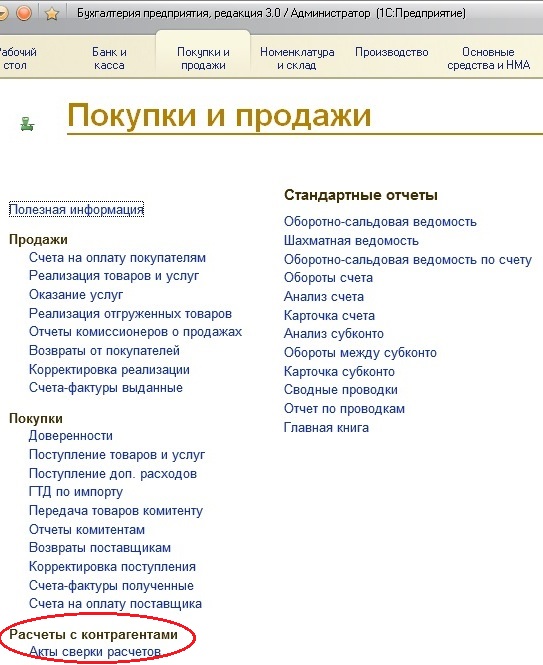
В комплексной автоматизации переключаем интерфейс на полный и выбираем пункт меню
Документы -> Управление продажами -> Акт сверки взаиморасчетов
Добавляем новый документ, выбираем организацию и контрагента, указываем период, за который необходимо произвести сверку. Поле договор необходимо заполнять в том случае, если сверка нужна по одному конкретному договору, в противном случае это поле можно оставить пустым.
В том случае, если Вам необходима сверка, например, только по 76 счету, а расчеты с контрагентом ведутся еще и на 62, то стоит перейти на закладку "Счета учета расчетов" и оставить галочки только у нужных счетов. Также здесь можно добавить другие свои счета, если в этом есть необходимость и они будут участвовать в сверке.
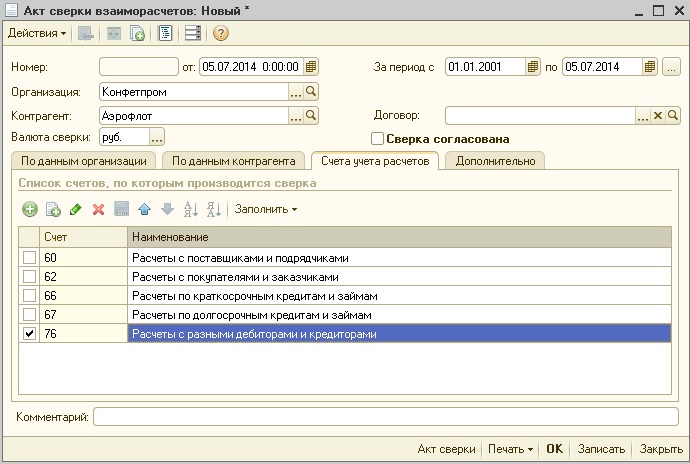
На вкладке "Дополнительно" указываются параметры, необходимые для печатной формы: представители сторон и возможность разбить взаиморасчеты по договорам.
После того, как все настройки сделаны, на вкладке "По данным организации" необходимо нажать кнопку "Заполнить" ("Заполнить по данным бухгалтерского учета" для комплексной автоматизации). Документ заполняется автоматически, остается только проверить данные и распечатать его.

После того, как сверка согласована с контрагентом, можно установить соответствующую галочку и документ станет недоступным для внесения изменений.

Каждое предприятие обычно работает с различными контрагентами – покупателями, заказчиками, поставщиками и подрядчиками, и ему необходимо сверять свои расчеты с ними. Сделать это можно с помощью акта сверки, и в этой статье мы с вами сформируем акт сверки взаиморасчетов в 1С Бухгалтерия 8 редакция 2.
При помощи программы сделать акт сверки можно очень быстро и легко. Для формирования акта сверки взаиморасчетов в прогамме нужно зайти в меню Продажа или же в меню Покупка (расположены в верхней части окна программы). Для удобства данный документ продублирован и в закладках «Покупка» и «Продажа».
Открываем журнал актов сверки взаиморасчетов и формируем новый документ с помощью кнопки «Добавить». В только что получившемся документе укажем период, за который формируется акт сверки взаиморасчетов в 1с.
Начинаем заполнение документа с выбора контрагента в поле «Контрагент». Здесь указывается предприятие, с которым вы хотите провести сверку расчетов.
Далее выбираем валюту документа и договор. Будьте очень внимательны с договором, поскольку при формировании документа правильный договор отражается не всегда. Особенно, если у вас несколько договоров с данным контрагентом. Для выбора договора заходим в справочник (нужно нажать на три точки и вы попадете в справочник «Договоры контрагентов») и выбираем требуемый.
Далее на первой закладке акта сверки под названием «По данным организации» нажмите на кнопку «Заполнить» и на кнопку «Заполнить по данным организации». Акт сверки взаиморасчетов в 1с заполнится в автоматическом режиме.

Внизу документа можно укажите остатки по расчетам с нужным контрагентом по строке «Остатки».
Вторая закладка носит название «По данным контрагента». Если вы нажмете на кнопку «Заполнить» и на кнопку «Заполнить по данным организации» данные сформируются в автоматическом режиме, но уже исходя из позиции вашего контрагента. Это означает, что суммы будут заполняться зеркально первой вкладке.
К примеру, если вы формируете акт сверки с покупателем, то в этом случае задолженность покупателя показывается по дебету на первой закладке и по кредиту на второй закладке. С поставщиком, наоборот, по кредиту на первой закладке и по дебету на второй.
Эту закладку можно заполнить и вручную, в том случае, если у вас есть какие-то расхождения с контрагентом.
На третьей закладке документа нужно выбрать те бухгалтерские счета, данные по которым будут указываться в вашем акте сверки взаиморасчетов.
После этого можно перейти на закладку «Дополнительно» акта сверки взаиморасчетов в программе 1С Бухгалтерия 8.2. Здесь мы запишем представителя нашей организации, на которого будет возложена обязанность подписать данный акт сверки. Обычно это бухгалтер или главный бухгалтер организации.
По строчке «Представитель контрагента» запишем фамилию, имя и отчество сотрудника, который подпишет акт от имени контрагента.
После того, как контрагент подпишет акт, можно установить в документе флажок «Сверка согласована». Установка флажка защитит акт сверки от последующих изменений.
Как вы видите процедура заполнения акта сверки взаиморасчетов в 1с совершенно не сложная, главное здесь — правильно выбрать договор с контрагентом и заполнить все нужные поля.
Видео о подготовке акта сверки взаиморасчетов вы можете посмотреть здесь . где есть также и другие видео. Или смотрите прямо на этой странице:
Спасибо, думаю я так все оставлю. Сейчас хочу списать Кт задолженность (нашу), сумма давно висит а организация, которой мы должны закрыта. я сделала через корректировку долга -списание Кт задолженности-Дт 91,01, Кт 60,01 Правильно?Скажите где сумма НУ ее ведь туда тоже нужно вписывать эту же сумму вручную, тк эта сумма должна попасть в книгу покупок правильно я понимаю?я просто новичок)) не судите меня))пытаюсь во всем разобраться а спросить не у кого))
Меню пользователя Кексик
Ваши права в разделе
Вы не можете создавать новые темы
Вы не можете отвечать в темах
Вы не можете прикреплять вложения
Вы не можете редактировать свои сообщения
Общая система налогообложения (ОСНО)
Бухгалтерские услуги, рекламные предложения
Общая система налогообложения (ОСНО)
Текущее время: 10:53. Часовой пояс GMT +3.
Powered by vBulletin® Version 3.8.4
Copyright ©2000 - 2016, Jelsoft Enterprises Ltd. Перевод: zCarot
Акт сверки расчетов – это документ, позволяющий организациям уточнить состояние взаимных расчетов. Клиенты, подписавшие с нами договор на бухгалтерское сопровождение могут, воспользоваться такой услугой как заказ акта сверки расчетов с контрагентом.
Как можно с нами связатьсяВ случае если акт сверки необходим, например, по 76 счету (Расчеты с разными кредиторами и дебиторами), а так же расчеты с контрагентами производились на 62 счете (Расчеты с покупателями и заказчиками), то стоит заполнить закладку «Счета учета расчетов».
В ней удаляем/добавляем необходимые счета и ставим галочки. Вкладка «Дополнительно» показывает информацию для печатной формы.
После всех настроек открываем вкладку «По Данным Организации/По данным контрагента» нажимаем «Заполнить» - «Заполнить по данным бухгалтерского учета/По данным организации».
После этого произойдет автоматическое заполнение данных, остается только его распечатать или сохранить с помощью кнопки «Акт сверки». Нажимаем «Провести и Сохранить». Акт готов!
После согласования с контрагентом, можно установить галочку «Сверка согласованна», тогда в этот документ будет невозможно внести изменения. Так же для обработки самых свежих данных необходимо загрузить банковскую выписку, описание этого процесса более подробно читайте в нашей статье .
Сделать это можно через запрос у нашего специалиста, позвонив по телефону 8(343)287-35-37 или 8(343)385-66-20, либо написав на электронную почту terra@terra-k.ru .
Пошаговые действия по созданию акта сверки расчетовЕсли вы являетесь обладателем конфигурации 1С:Предприятие Облачная версия, произвести необходимые действия возможно самостоятельно:

Термин «аутсорсинг» - означает, что одна организация передает не профильные (не регулярные; не приоритетные) для себя сферы деятельности за определенное денежное вознаграждение другой (специализированной) организации; выполнение специализированной организацией определенных функций административно – хозяйственного обеспечения, которые не являются частью их основной деятельностью компании, но необходимы для ее полноценного функционирования.

В нашей консалтинговой фирме можно воспользоваться такой бухгалтерской услугой, как онлайн – консультирование. Это словосочетание подразумевает под собой очень широкий спектр оказания услуг. Как в общем смысле - при работе с «облачным» сервисом 1С в рамках договора бухгалтерского обслуживания так и в частном - при работе с разовыми обращениями в нашу компанию за помощью.

Рассмотрим пример создания учетной записи для нового поставщика в конфигурации 1С: Предприятие Облачная версия. В любом браузере в адресную строку вводите адрес вашей базы (если в процессе работы с облачной версией возникли вопросы, наши бухгалтера или технические специалисты помогут решить их)

Юристы у нас бухгалтеры, бухгалтеры - юристы
© ООО “ТЭРРА-Консалтинг”, 2003 – 2016.